挤压过程模拟分析.docx
《挤压过程模拟分析.docx》由会员分享,可在线阅读,更多相关《挤压过程模拟分析.docx(25页珍藏版)》请在冰豆网上搜索。
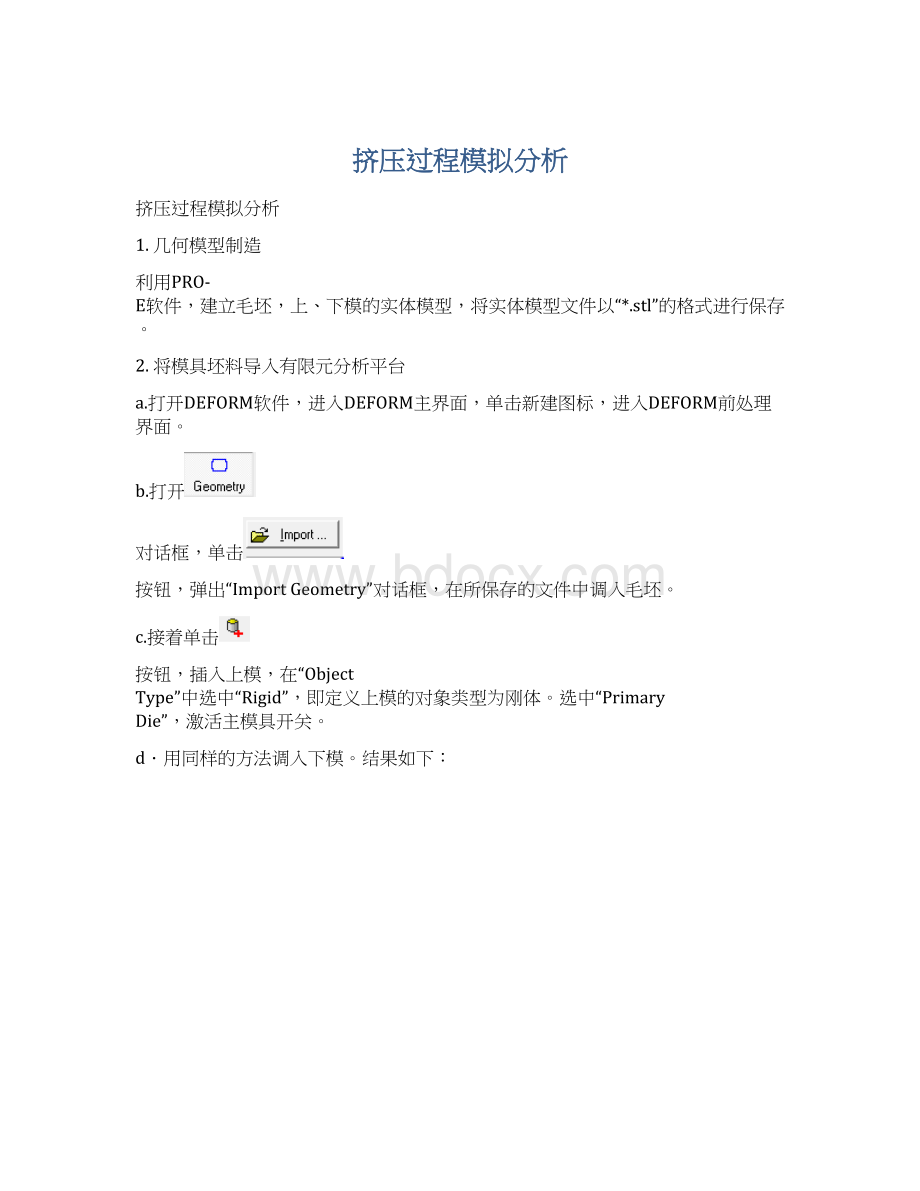
挤压过程模拟分析
挤压过程模拟分析
1.几何模型制造
利用PRO-E软件,建立毛坯,上、下模的实体模型,将实体模型文件以“*.stl”的格式进行保存。
2.将模具坯料导入有限元分析平台
a.打开DEFORM软件,进入DEFORM主界面,单击新建图标,进入DEFORM前处理界面。
b.打开
对话框,单击
按钮,弹出“ImportGeometry”对话框,在所保存的文件中调入毛坯。
c.接着单击
按钮,插入上模,在“ObjectType”中选中“Rigid”,即定义上模的对象类型为刚体。
选中“PrimaryDie”,激活主模具开关。
d.用同样的方法调入下模。
结果如下:
3.坯料,模具设置(物理属性、运动方向、速度等)
(1)设置“Workpiece”的物理属性、运动方向、速度
单击
对话框,在温度一栏里输入500。
即坯料的初始温度为500。
接着,单击
对话框,在“NumberofElement”栏中输入“10000”,然后点击
按钮,待毛坯出现网格后,单击
按钮.
单击
图标,在弹出的对话框中,选择材料“AISI-1045,COLD[70F(20C)]”即45钢,然后点击
按钮即可。
单击
图标,在弹出的对话框中,在“TargetVolume”栏中选择“Active”,然后点击
按钮即可。
(2)设置“TopDie”的物理属性(Rigid),运动方向,速度
(1)。
单击
图标,在弹出的对话框中,在“Direction”栏中选择“-Y”;在“Speed”栏中,选择“Defined”,在框里输入“1”,结果如下:
(3)设置“BottomDie”的物理属性(Rigid),运动方向,速度
(1)。
单击
图标,在弹出的对话框中,在“Direction”栏中选择“+Y”;在“Speed”栏中,选择“Defined”,在框里输入“1”,结果如下:
4.模具与坯料关系
(1)选择Input>>Inter-Object命令(或直接点击
图标),弹出如图所示的接触询问对话框,询问:
“目前对象间的关系不存在,是否按默认值建立对象间的关系?
”单击“Yes”按钮。
(2)进入对象间关系设置对话框,系统已默认了上模与毛坯,下模与毛坯的主仆关系。
(3)单击“
(2)TopDie-
(1)Workpiec”关系图标,使其高亮显示,单击
按钮。
(4)进入对象间关系信息设定对话框,在“Constant”栏里选择“Coldforming(carbidedies)”;接着点击“Thermal”,在“Constant”栏里选择“Forming”,然后点击“Close”按钮即可。
(4)单击
按钮,将上述已定义好的关系信息复制到第二个关系对中。
如下图所示
单击“OK”按钮,退出对象间关系信息设定对话框。
5.模拟控制设置
(1)选择Input>>SimulationControls命令(或点击图标
),出现如下界面,选取“Main”菜单进行如下设置:
a.定义单位制:
点击“SI”;b.设置模拟类型:
在“Mode”栏中在“Deformation”和“HeatTransfer”上打勾。
(2)点击
图标进行如下设置:
(3)点击
图标进行如下设置:
点击
图标,在“Solver”栏中,将“Sparse”选中;在“IterationMethod”栏中将“Newton-Raphson”选中。
(4)点击
图标,在“PrimaryWorkpiece”栏中,选择“1-Workpiece”。
最后点击
按钮即可。
6.检查,设置
选择Input>>Database命令(或点击
图标),弹出数据库生成对话框,选择保存路径,我选择默认保存路径。
点击
按钮,检查数据库文件是否能够生成,当出现
时,表示设置的条件合适,数据库可以生成,如下图所示(若出现错误,应重新修改)
接着点击
按钮,生成数据库文件,单击“Close”按钮。
7.运算
返回前处理界面,返回DEFORM主界面,单击主界面右侧“Simulator”栏的“Start”命令,或单击
按钮,进入提前运算对话框,在本文件上出现“Running”绿色高亮显示标志。
分析运算完成后,此标志消失。
8.后处理
在DEFORM主界面中,选中本文件,单击主界面右下角的
栏下的
,进入后处理窗口。
(1)查看等效应变:
在
下拉菜单中,选择“Strain-Effective(等效应变分析状态)”,在
下拉菜单中,选择“Step-1”作为起始步,单击
按钮,可在图形显示窗口动态的查看模拟各个步骤的连续的变化过程。
单击
按钮,弹出点追踪对话框,用鼠标连续单击工件上的三个点,各点的坐标会显示在点追踪对话框中,单击“Next”按钮,接受系统默认值,单击“Finish”按钮,系统自动提取这三个点的数据信息。
由此图可以看出:
随着挤压过程的不断进行,工件的变形逐渐扩大,即应变逐渐增大;由1点和3点的工作状态和曲线变化可知,此两处的应变虽然呈上升状态,但波浪形表示很不均匀,由于此两处为上、下模边缘与工件的接触部位,容易产生应力集中,更容易产生残余应力,所以图线呈上图状态。
(2)查看最大应变分布:
在
下拉菜单中,选择“Strain--MaxPrincipal”,点击播放按钮查看成型过程中的最大应变分布及其变化情况,接近终了的最大应变分布如下:
从图中可以清晰地看出,在整个挤压过程中应变最大的位置大都集中在下模与工件接触的边缘的尖的位置。
此时工件部位的变形最大,即变形最大。
所以在挤压过程中,最容易损坏的部位是这些地方,应注意。
(3)查看最大应力分布:
在
下拉菜单中,选择“Stress--MaxPrincipal”,点击播放按钮
查看成型过程中的最大应力分布及其变化情况,接近终了的最大应力分布如下:
从图中可以看出,最大应力出现的区域与最大应变出现的区域大致相同。
(4)成型载荷分析:
点击
按钮,在弹出的对话框(上图)中,选择“Z-Load”,然后点击“OK”按钮生成下图:
成型载荷分布
(5)点追踪分析:
单击
按钮,弹出点追踪对话框,用鼠标连续单击工件上的几个点,各点的坐标会显示在点追踪对话框中,单击“Next”按钮,接受系统默认值,单击“Finish”按钮,系统自动提取这几个点的数据信息。
a.在
下拉菜单中,选择“Strain--MaxPrincipal”,生成下图:
跟踪点最大应变分布
由上图可知:
应变整体上市呈上升趋势,因为材料的成型过程中每个质点都产生了小的应变程度,所有质点应变的总和便构成了整个工件的应变,所以总应变是逐渐增大的。
b.在
下拉菜单中,选择“Stress--MaxPrincipal”,生成下图:
跟踪点最大应力分布
由上图可知:
应力分布是不均匀的,且变化幅度相对较大,因为在挤压过程中工件的某些部位有很大的不均匀变形,同时附带了大量的残余应力,然而残余应力在整个工件上的分布也是不均匀的,所以也就出现了如图所示的情况。
c.在
下拉菜单中,选择“Damage”,生成下图:
跟踪点破坏系数分布
由上图可知:
破坏系数整体是增大的,因为随着挤压过程的进行工件的应变越来越大,不均匀变形也越严重,同时残余应力也增加,金属内部晶格畸变也是越来越严重,则挤压变形的进行就越容易破坏,所以工件的破坏系数是逐渐增加的。